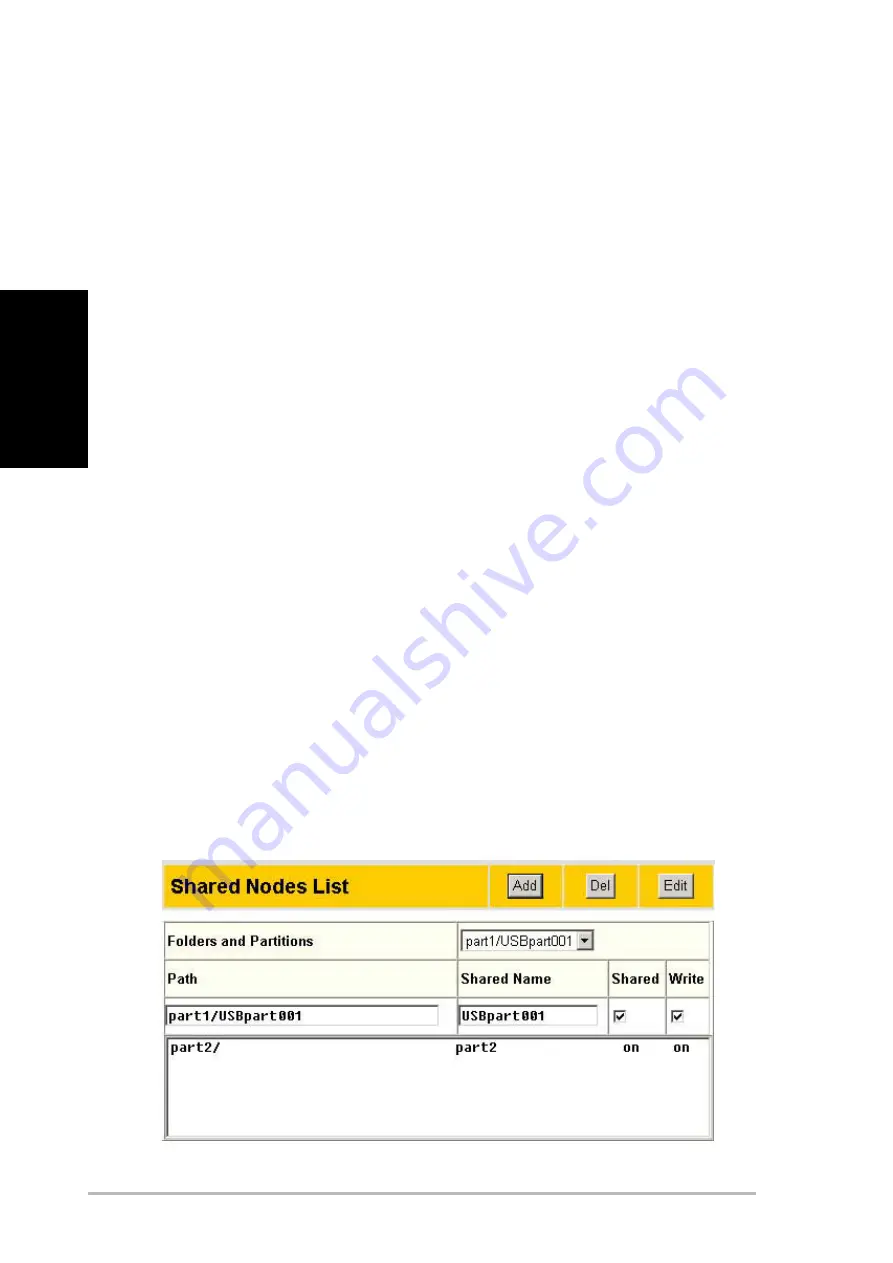
ASUS 802.11g WL-HDD2.5
Fran
çais
10
Ajouter des partages et appliquer des
autorisations
La liste des noeuds partagés est une liste de tous les dossiers et partitions
sur le WL-HDD2.5 ASUS, affichant les permissions pour chaque noeud.
1. Sous “Liste des Noeuds partagés” dans “Paramètres de Stockage
- Noeuds partagés”, sélectionnez un dossier ou une partition
dans la liste déroulante “Dossiers et Partitions”.
2. Saisissez un nom pour le champ “Nom Partagé”.
3. Cochez les cases “Partagé” et / ou “Ecriture” pour activer le
partage entre les utilisateurs des dossiers ou partitions.
4. Cliquez sur
Ajouter
pour ajouter le dossier ou la partition à la
liste des noeuds partagés.
5. Choisissez un dossier ou une partition dans la liste et cliquez
sur Editer pour modifier les permissions pour l’utilisateur dans la
liste des utilisateurs.
6. Sur l’écran “Droits d’accès”, modifiez les permissions utilisateur
comme nécessaire et cliquez sur Appliquer pour régler les
nouveaux droits d’accès pour le dossier.
7. Après avoir ajouté des utilisateurs et configuré les droits d’accès,
sélectionnez “Appliquer les règles dans la liste des noeuds
partagés” dans la liste “Mode Voisinage Réseau” pour appliquer
les permissions.
8. Utilisez le “Mode FTP” pour déterminer dans quel dossier les
utilisateurs doivent arriver lorsqu’ils se connectent au WL-HDD2.5
en utilisant un client FTP.
9. Cliquez sur
Terminer
pour enregistrer les modifications et
redémarrer le système.
















































